恒泰二维码批量生成识别器是一款二维码生成软件。我们可以使用本软件生成制作二维码,简单好用;
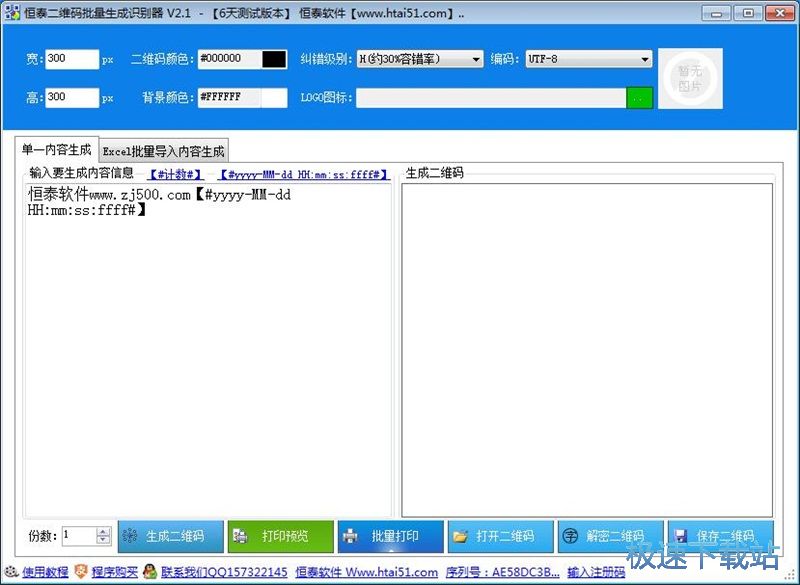
下载安装后打开软件。极速小编就给大家演示一下怎么使用恒泰二维码批量生成识别器生成二维码吧。我们可以在软件主界面中设置二维码的尺寸、颜色、背景颜色、纠错级别、编码和二维码LOGO。极速小编先来设置一下二维码的LOGO吧。点击软件主界面LOGO图标路径框右边的选项按钮,就可以打开文件浏览窗口,选择LOGO图片;
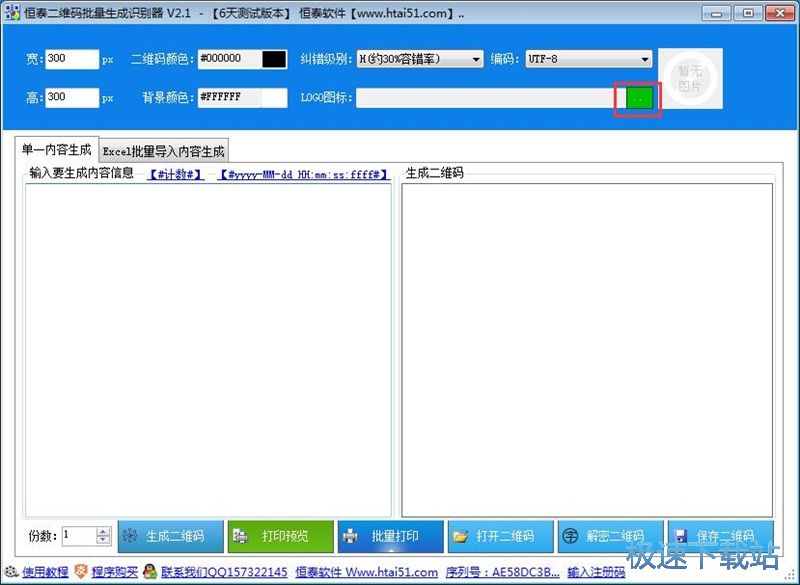
在文件浏览窗口中,根据图片的存放路径,在文件夹中找到二维码LOGO图片。用鼠标点击选中图片后,点击打开,就可以将LOGO图片导入到软件中;
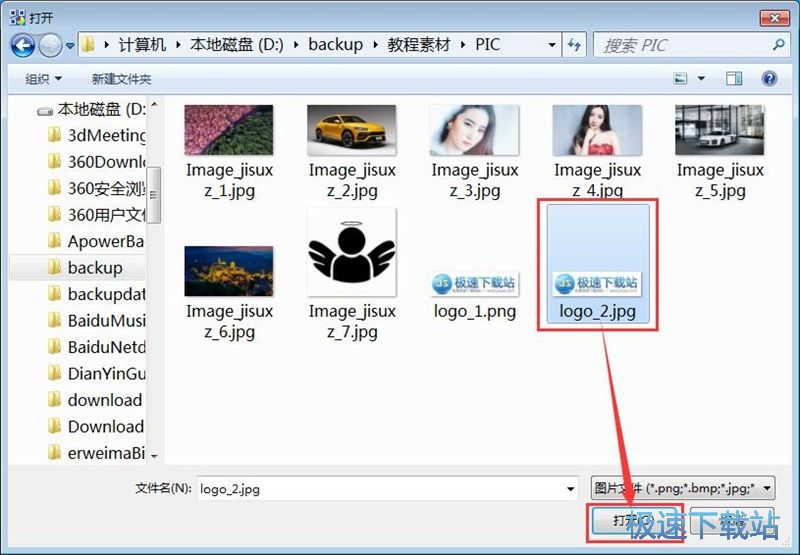
LOGO图片导入完成,这时候我们就可以在软件主界面中看到我们刚刚选择导入的图片内容。接下来我们可以接着设置二维码的背景颜色。点击背景颜色,就可以打开二维码背景颜色设置窗口,选择背景颜色;
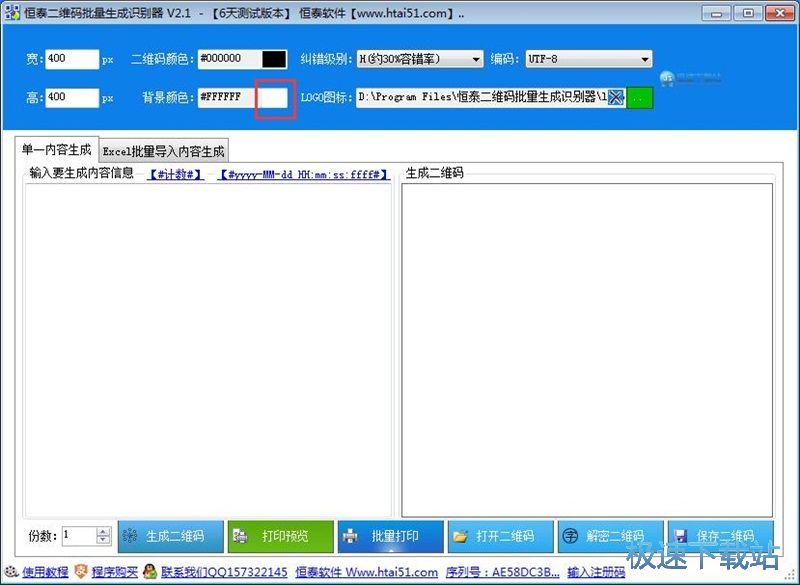
在颜色选择窗口中,点击选中想要用作二维码背景颜色的颜色。我们可以从基本颜色中选择,也可以设置自定义颜色。选择颜色之后点击确定,就可以完成二维码背景颜色设置。设置二维码颜色的方法也是一样的。我们还可以直接在二维码尺寸设置框中输入二维码的尺寸数值;

接下来我们就可以生成二维码了。点击软件主界面中的单一内容生成输入框。就可以直接输入二维码内容。极速小编输入了“http://www.jisuxz.com”,输入完成之后点击软件主界面底部的生成二维码,就可以生成网页二维码;
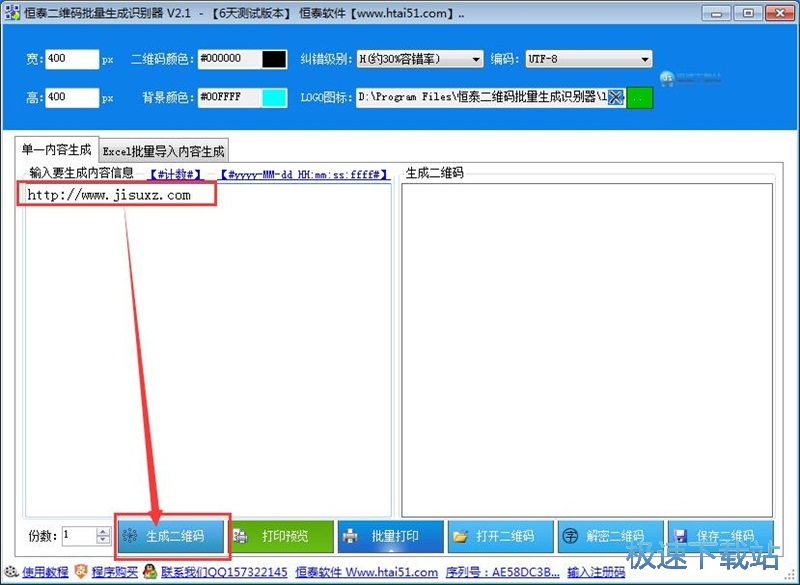
二维码生成成功,我们可以在软件的二维码预览界面中看到软件生成的二维码;

点击软件主界面右下角的保存二维码,就可以将二维码图片保存到电脑本地;
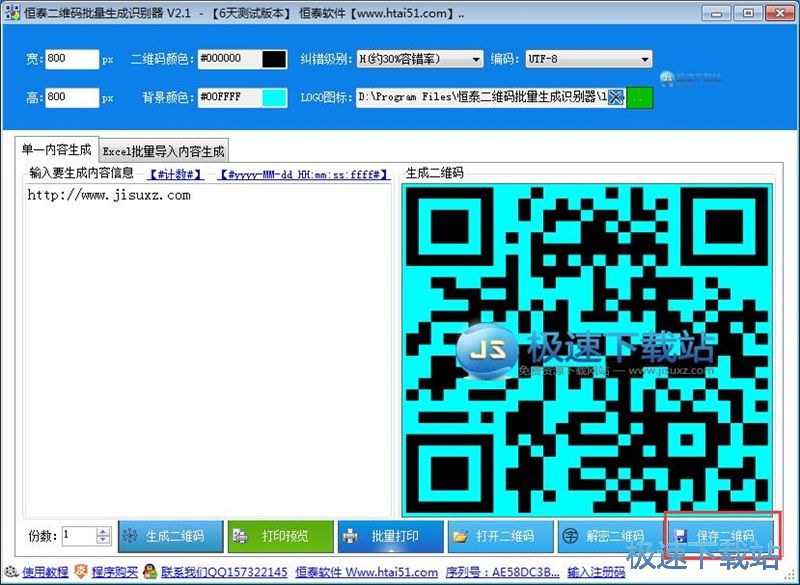
在二维码另存为窗口中,找到想要用来保存二维码图片的文件夹,打开文件夹。打开文件夹后对二维码图片进行命名。命名完成后点击保存,就可以将二维码保存到指定的文件夹中;
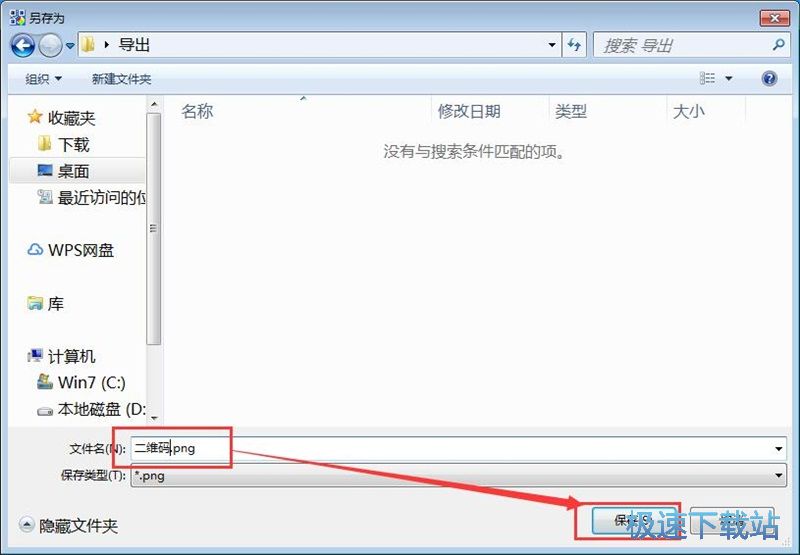
二维码保存成功,这时候软件会弹窗提示保存成功!点击弹窗中的确定,就可以关闭弹窗,完成二维码图片保存;
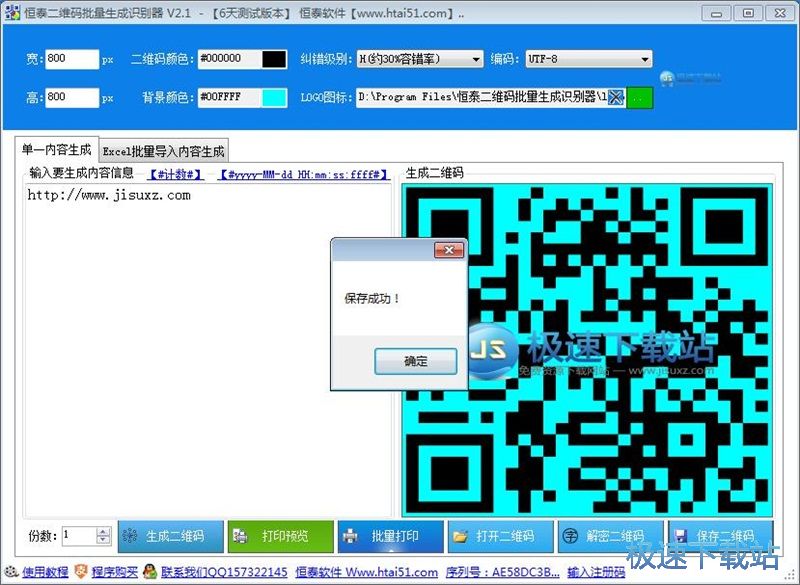
这时候我们可以打开设置好用来保存二维码的文件夹,就可以在文件夹中看到使用恒泰二维码批量生成识别器生成制作的二维码图片;
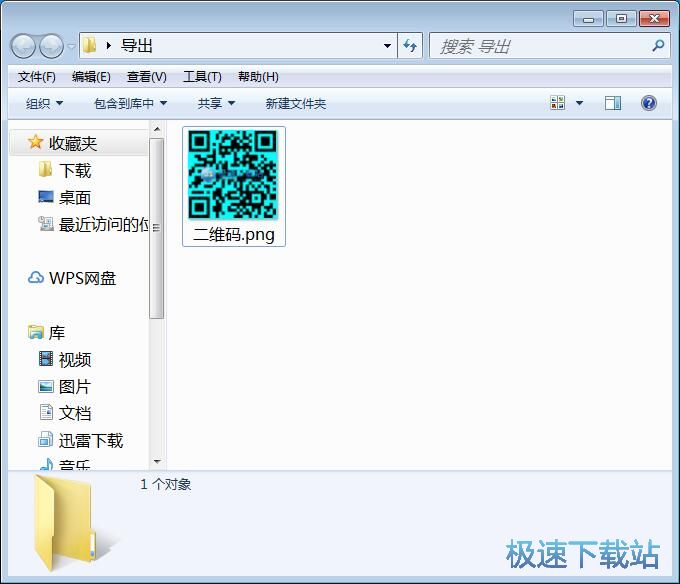
接下来我们可以使用在线二维码识别工具识别二维码的内容。识别工具成功识别出二维码的内容。
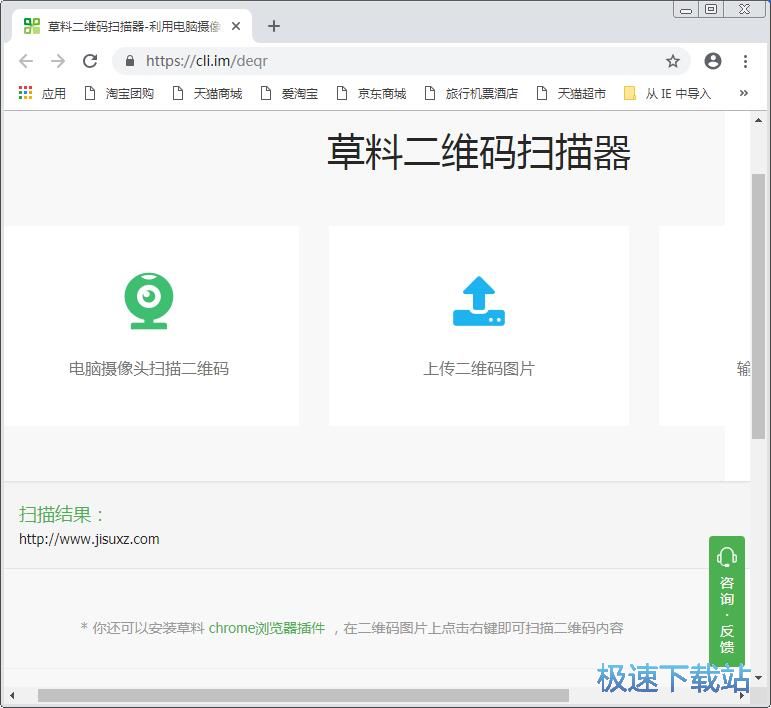
恒泰二维码批量生成识别器的使用方法就讲解道这里。感谢大家对本站的支持!